拼接图片方式十分的简单,不管是九宫格,还是自由拼图,我们直接在软件中就能一键实现。而且说到拼图大家肯定都会想到PS软件,它不仅能对图片编辑,还能随意对图片进行拼接,简单的海报制作、展示作品等,但是对于新手来说,PS软件制作费时还不易于编辑。其中,我们还可以借助其它易于编辑的拼图软件——迅捷图片转换器进行制作,这类工具操作简单,功能也十分的齐全,可以对图片进行编辑、添加滤镜、贴画等一系列操作。下面,就一起来看看吧!

一、选择合适的拼图软件
首先,你需要一款功能强大的拼图软件。市面上有很多拼图软件可供选择,既有专业的图像处理软件,如Photoshop,也有简单易用的迅捷图片转换器。你可以根据自己的需求和使用习惯选择合适的软件。例如迅捷图片转换器,使用这款工具可以对图片进行多种格式转换、添加滤镜、制作海报、批量修改尺寸、AI绘图等等。自由拼图功能也是它的特色功能之一,支持三种拼接模式。
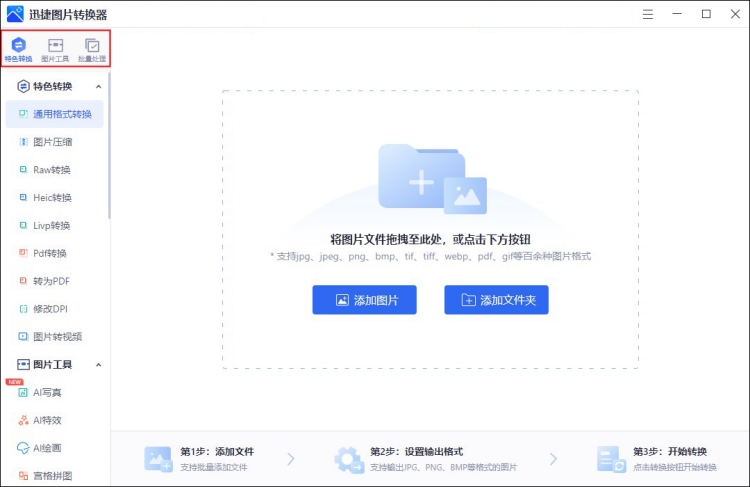
二、准备要拼接的图片
在开始拼图之前,你需要准备好要拼接的图片。这些图片可以是你的个人照片、艺术作品、设计稿等。确保这些图片的分辨率和尺寸相近,以便在拼接时能够保持整体的协调性。随后在迅捷图片转换器中,选择需要的拼图需求,如宫格拼图、自由拼图、海报拼图。
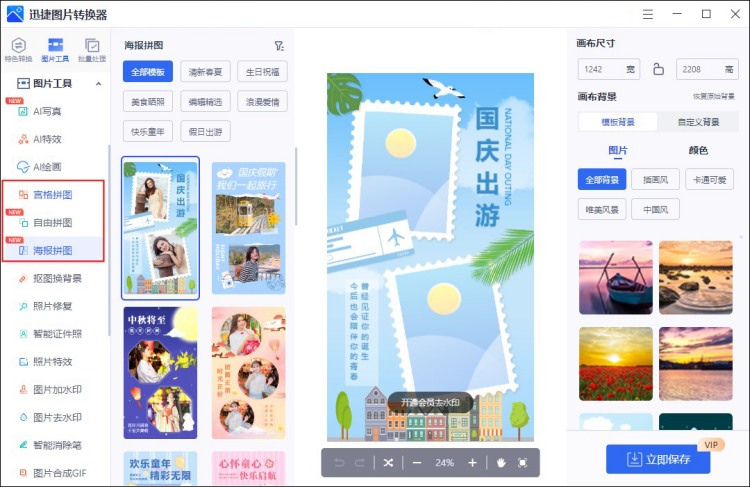
三、调整图片顺序和布局
例如简单的自由拼图。直接选择【自由拼图】功能,之后上传图片。
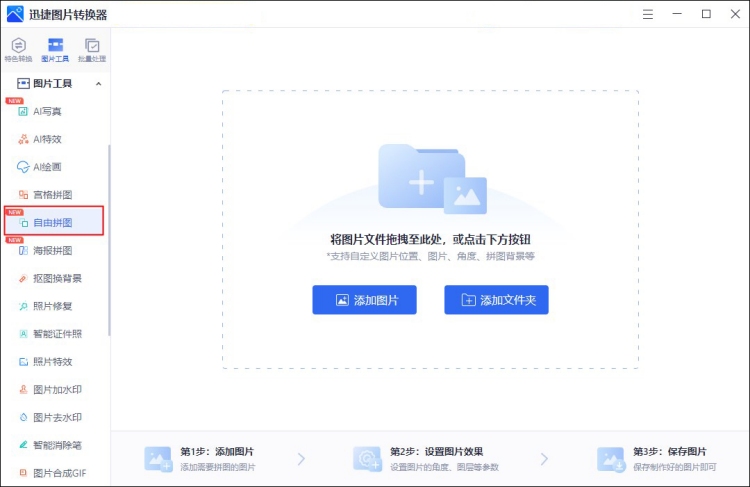
接下来,你可以调整图片的顺序和布局。根据你的需求,你可以选择水平拼接、垂直拼接或者更复杂的网格布局。在调整布局时,注意保持图片的平衡和美感。这里可以随意缩放图片大小、图片顺序,以及水平翻转等等操作。
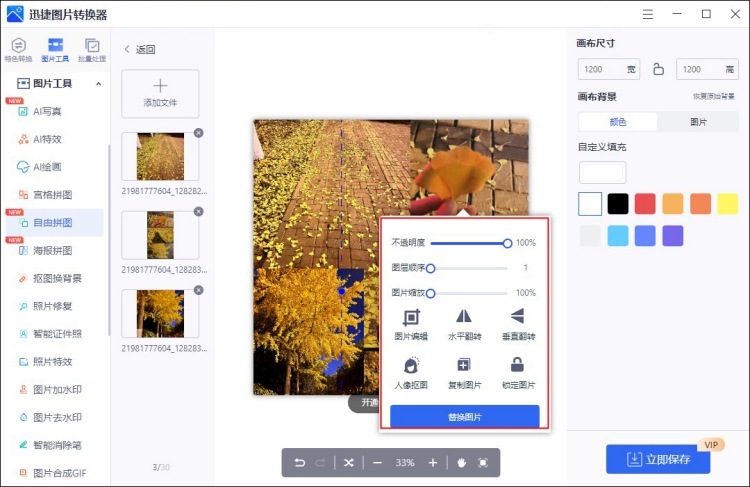
四、海报拼图制作
若是选择【海报拼图】直接选中图片框即可添加拼接图片。迅捷图片转换器工具中提供了多种风格模板,直接点击就能使用,十分的便捷,无需手动调整布局。工具中的模板背景在【图片】选项下也可以进行随意切换哦~
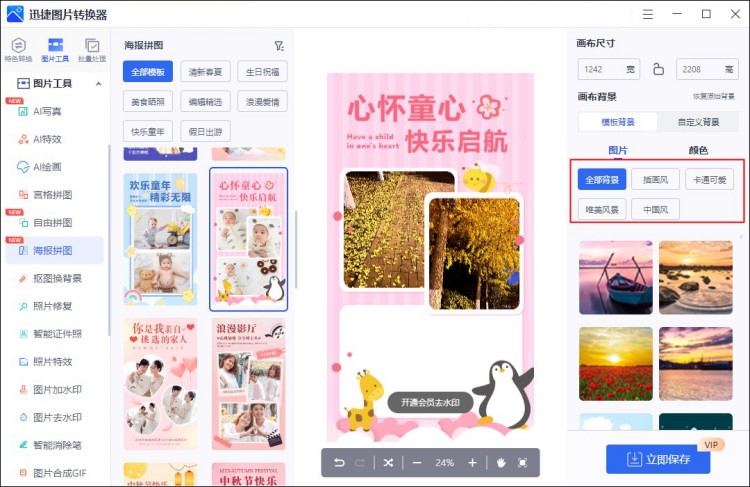
完成上述步骤后,你的拼图就已经制作完成了。最后,记得保存你的作品,并选择合适的格式和分辨率进行保存。
五、拼图注意事项
在拼接图片时,还需要注意以下几点:
(1)尽量保持图片的色调和风格一致,以避免拼接后出现突兀的效果。
(2)在调整图片大小和位置时,注意保持图片的清晰度和细节,避免过度拉伸或压缩导致图像失真。根据不同的使用场景和需求,选择合适的拼图布局和效果,以达到最佳的视觉效果。
总之,学会这个技巧后,你就可以轻松拼接任何图片了。无论是在工作还是生活中,这项技能都能为你带来很多便利和乐趣。不妨多尝试一些不同的拼图方式和效果,发掘出更多创意和可能性吧!